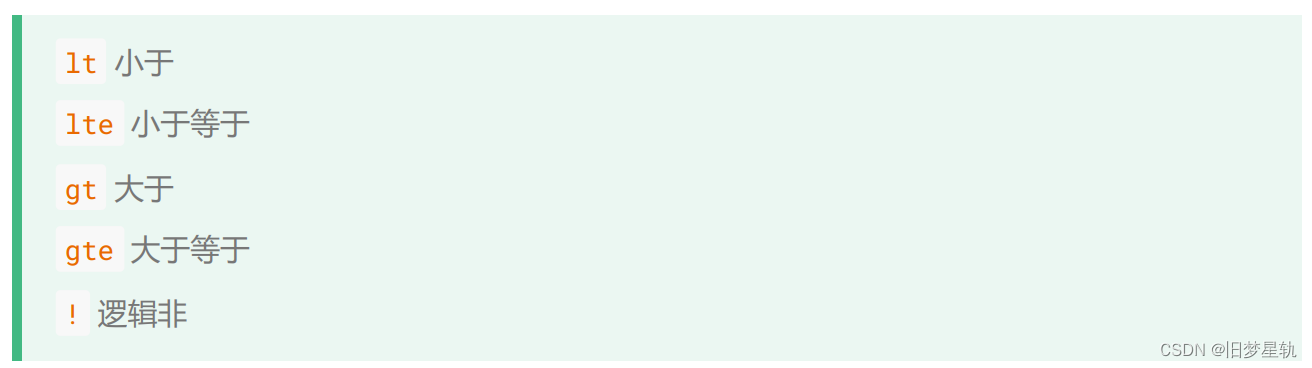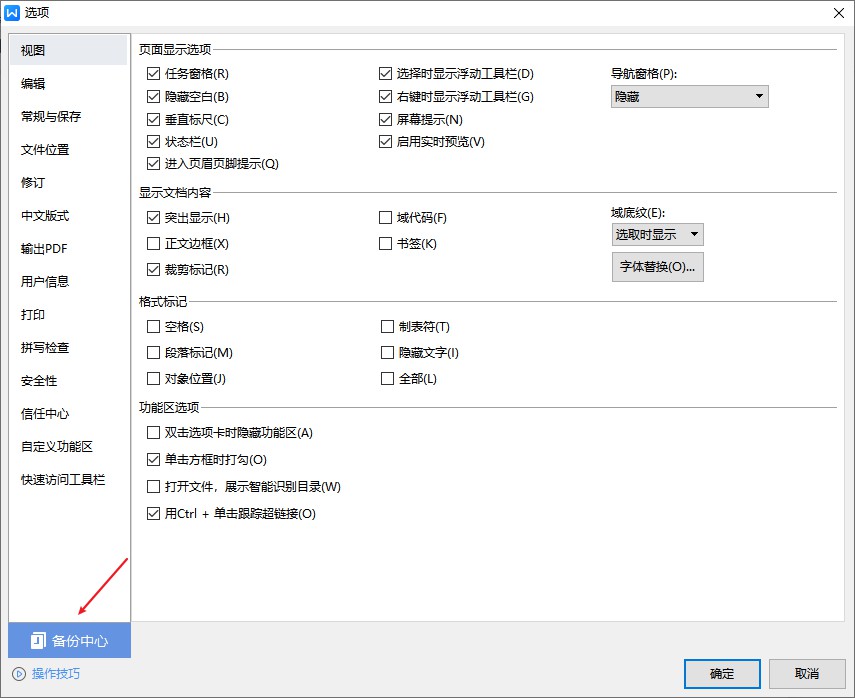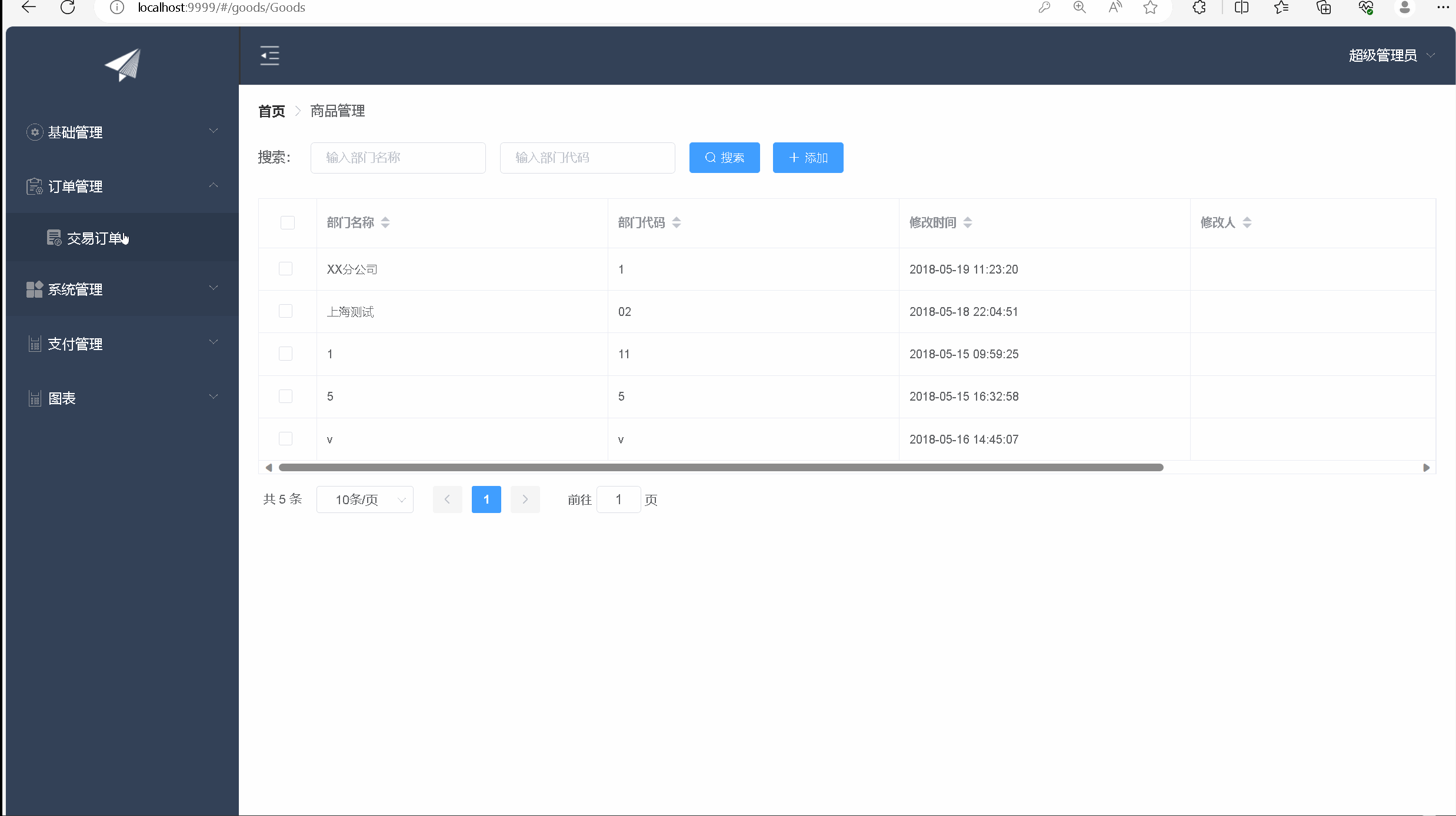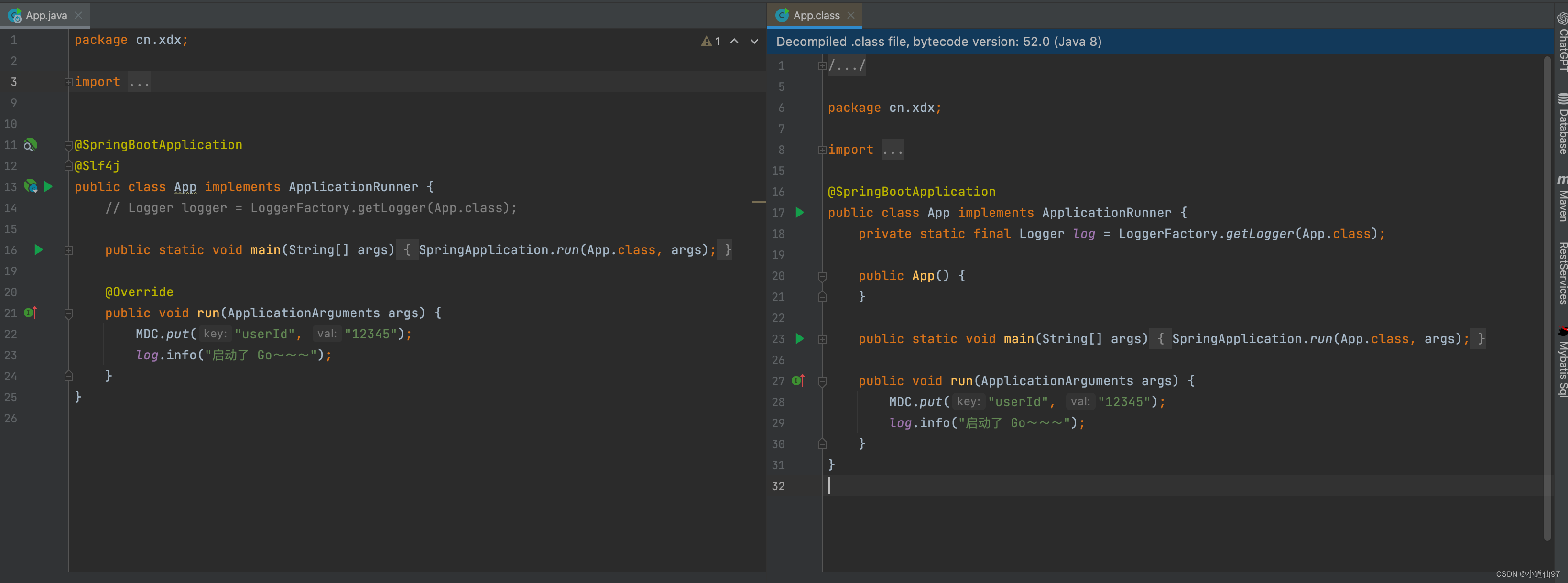XML是一种超文本标记语言和文件格式,具有可自定义标签,易于扩展,便于编辑,传输便捷等优点。XML已成为应用数据交换的常用方式。虽然XML格式易于传输和开发者操作,但对于普通用户来说,数据以xls或xlsx的形式呈现更易阅读和编辑。本篇文章将分享如何使用Python在XML文件和Excel表之间实现互转。
本文使用Spire.XLS for Python工具实现转换,可以从官方网站下载,或通过pip进行安装(同时需要安装Dispatch 1.7.4):
pip install Spire.XLS-for-Python
pip install plum-dispatch==1.7.4
文章目录
- 从Excel电子表格到XML的转换
- 标准XML文件转换Excel表格
- 读取XML数据保存到Excel工作簿
从Excel电子表格到XML的转换
我们可以使用 SaveAsXML(fileName: str) 方法或 SaveToFile(fileName: str, FileFormat.XML) 方法将Excel工作簿转换为XML文件。注意,转换后只有字体、字号等样式信息会被保留。具体的步骤如下:
- 实例化 Workbook 类。
- 利用 Workbook.LoadFromFile() 方法加载Excel表格。
- 通过 Wordbook.SaveAsXml() 方法或 Wordbook.SaveToFile() 方法将表格转换为XML文件并保存。
Python
from spire.xls import *
from spire.common import *
# 创建 Workbook 对象
workbook = Workbook()
# 从文件加载 Excel 表格
workbook.LoadFromFile("示例.xlsx")
# 将工作簿保存为 XML 文件
workbook.SaveAsXml("output/XLSX转XML.xml")
# workbook.SaveToFile("output/XLSX转XML.xml", FileFormat.XML)
## 将标准XML文
原工作簿

转换结果

标准XML文件转换Excel表格
如果是符合Excel标准的XML文件,可直接转换为工作簿。操作步骤如下:
- 创建 Workbook 类的对象。
- 使用 Workbook.LoadFromXml() 方法载入XML文件
- 使用 Workbook.SaveToFIle() 方法将XML文件转换为Excel工作簿并保存。
Python
from spire.xls import *
from spire.common import *
# 创建 Workbook 类的对象
workbook = Workbook()
# 从 XML 文件加载数据
workbook.LoadFromXml("XML表格.xml")
# 将 XML 文件转换为 Excel 工作簿并保存
workbook.SaveToFile("output/XML转XLSX.xlsx", FileFormat.Version2016)
转换结果

读取XML数据保存到Excel工作簿
如果是不符合Excel标准的XML数据,则可以通过读取其中的数据并保存到Excel工作簿中来实现转换。
用于操作的XML文件:

详细操作步骤如下:
- 创建一个 Workbook 类的对象。
- 加载XML数据。
- 获取第一个order节点来确定列数和表头。
- 添加一个工作表并设置工作表名。
- 使用 Worksheet.SetValue() 方法写入数据。
- 使用 Workbook.SaveToFile() 方法保存工作簿为新的 Excel 文件。
Python
from spire.xls import *
from spire.common import *
import xml.etree.ElementTree as ET
# 创建一个Workbook类的对象
workbook = Workbook()
# 加载 XML 数据
xml_tree = ET.parse("示例.xml")
xml_root = xml_tree.getroot()
# 获取第一个order节点来确定列数和表头
first_student = xml_root.find("order")
header = list(first_student.iter())[1:] # 跳过第一个节点
# 定义英文和中文标签的映射关系
label_mapping = {
"order_number": "订单编号",
"date": "日期",
"product_name": "产品名称",
"unit_price": "单价",
"quantity": "数量",
"total_sales": "总销售额"
}
# 添加一个工作表并设置工作表名
worksheet = workbook.Worksheets[0]
worksheet.Name = "销售数据跟踪"
# 写入表头
for col_index, header_node in enumerate(header, start=1):
header_text = header_node.tag
chinese_label = label_mapping.get(header_text, header_text)
worksheet.SetValue(1, col_index, chinese_label)
# 写入订单数据
row_index = 2
for student in xml_root.iter("order"):
for col_index, data_node in enumerate(list(student.iter())[1:], start=1): # 跳过第一个节点
value = data_node.text
header_text = list(header[col_index - 1].iter())[0].tag
chinese_label = label_mapping.get(header_text, header_text)
worksheet.SetValue(row_index, col_index, value)
row_index += 1
# 保存工作簿为新的 Excel 文件
workbook.SaveToFile("output/Excel工作簿.xlsx")
结果文件

以上是关于XML和Excel表格之间相互转换的介绍。Spire.XLS for Python还有许多其他功能,可前往Spire.XLS for Python教程了解更多。

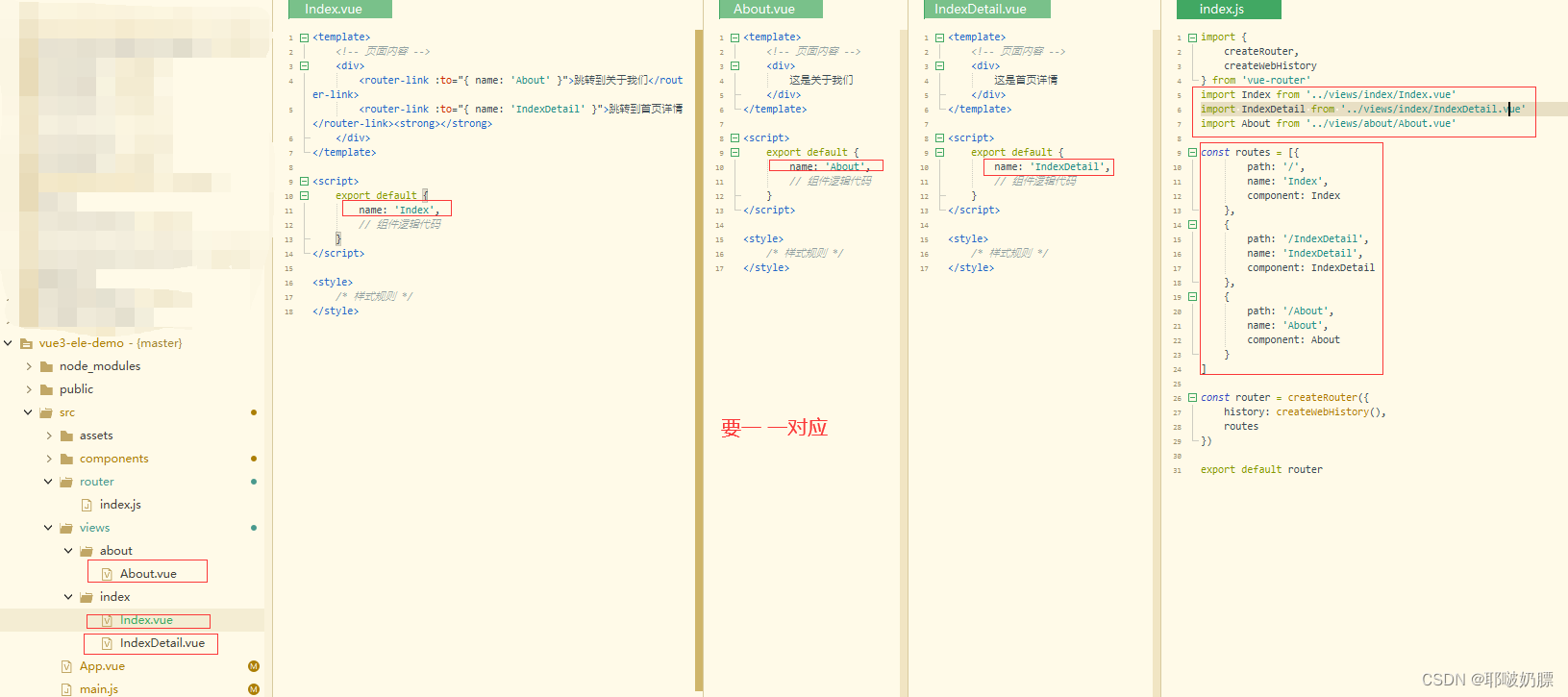
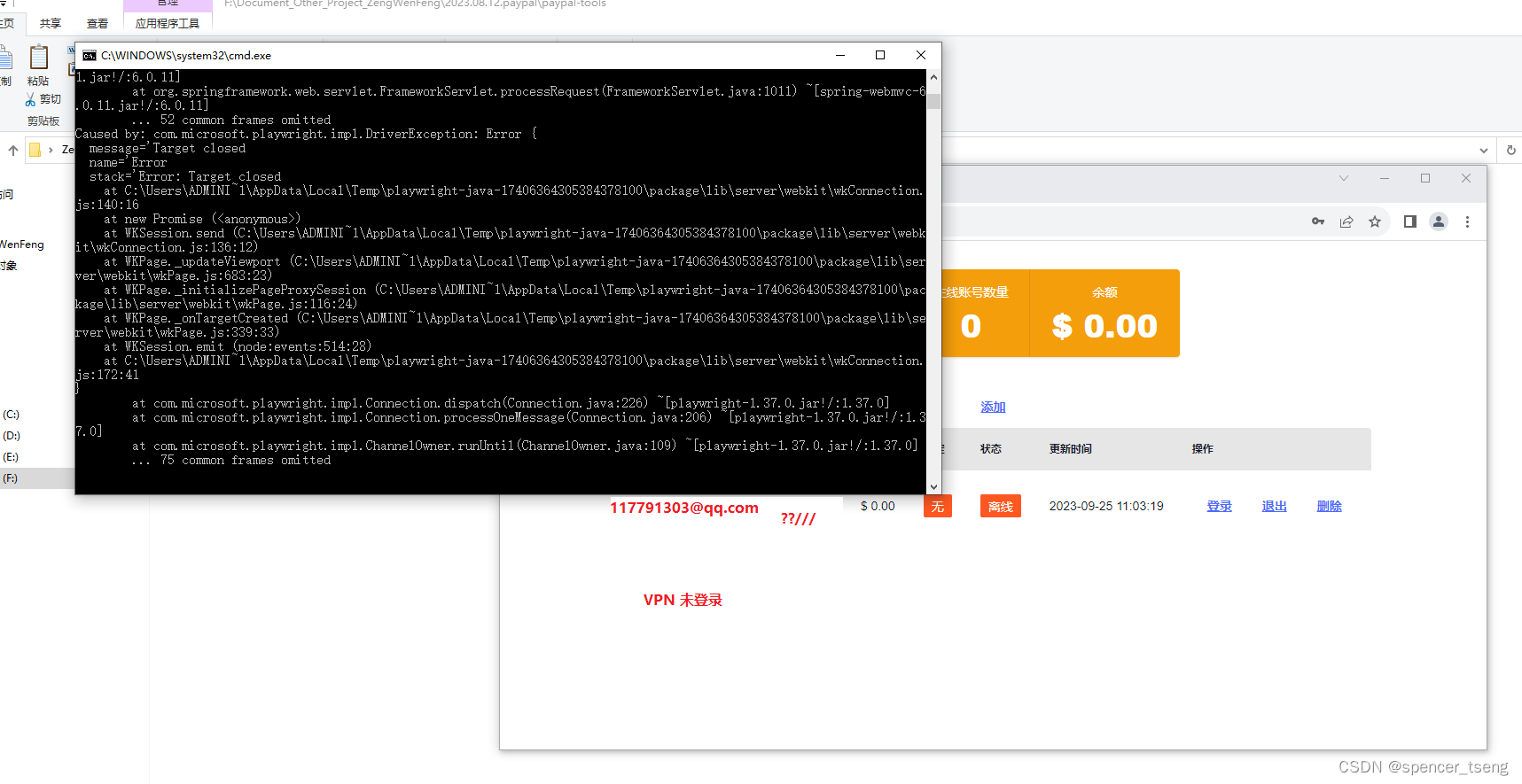
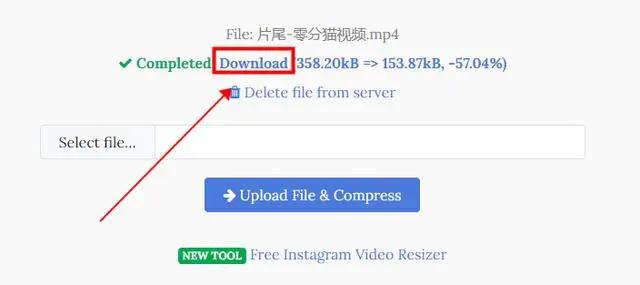
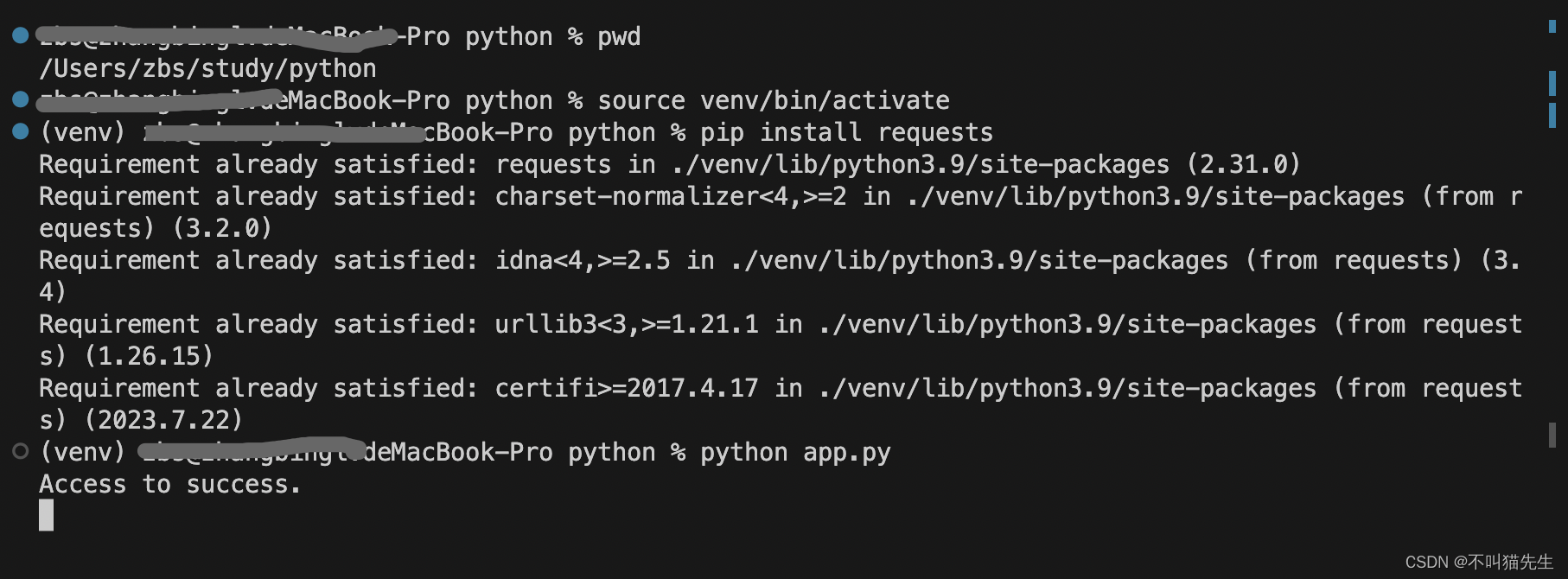
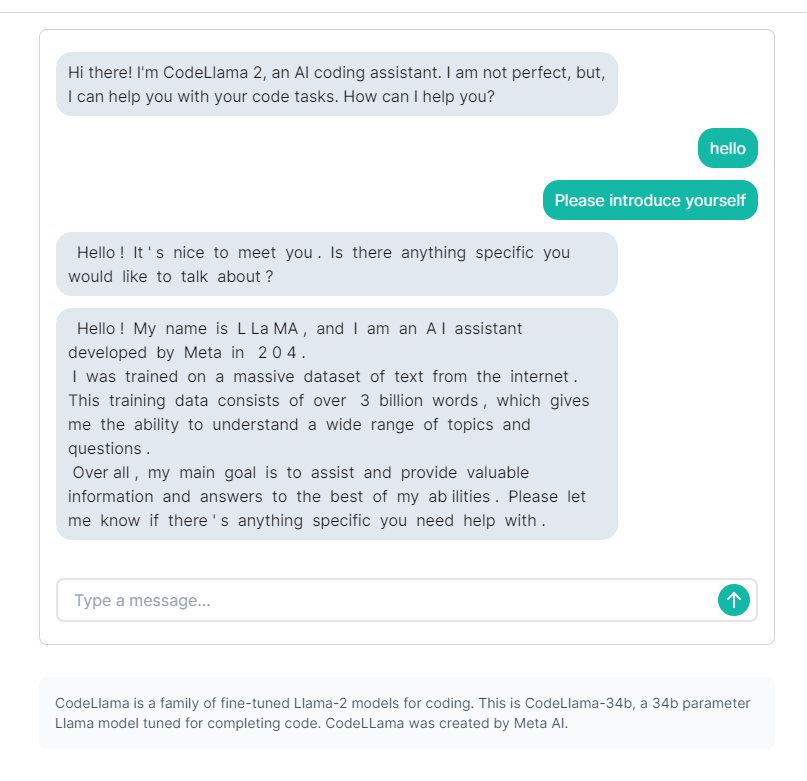

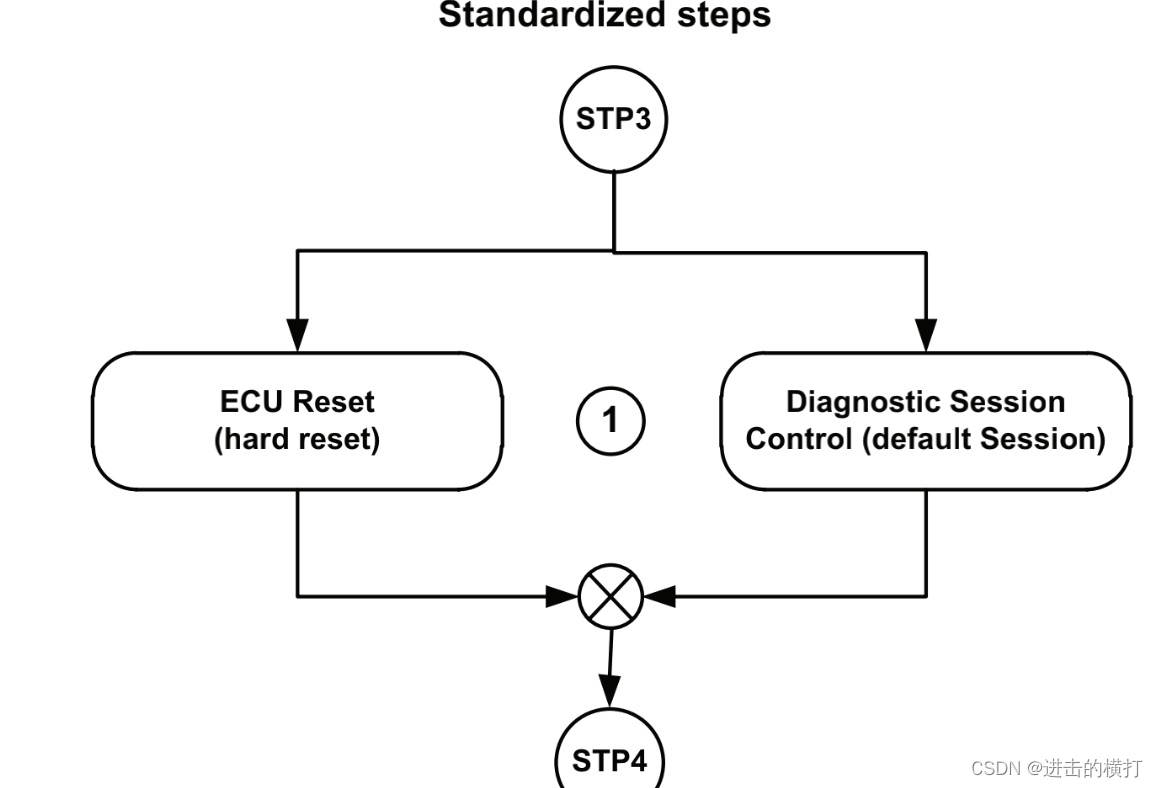
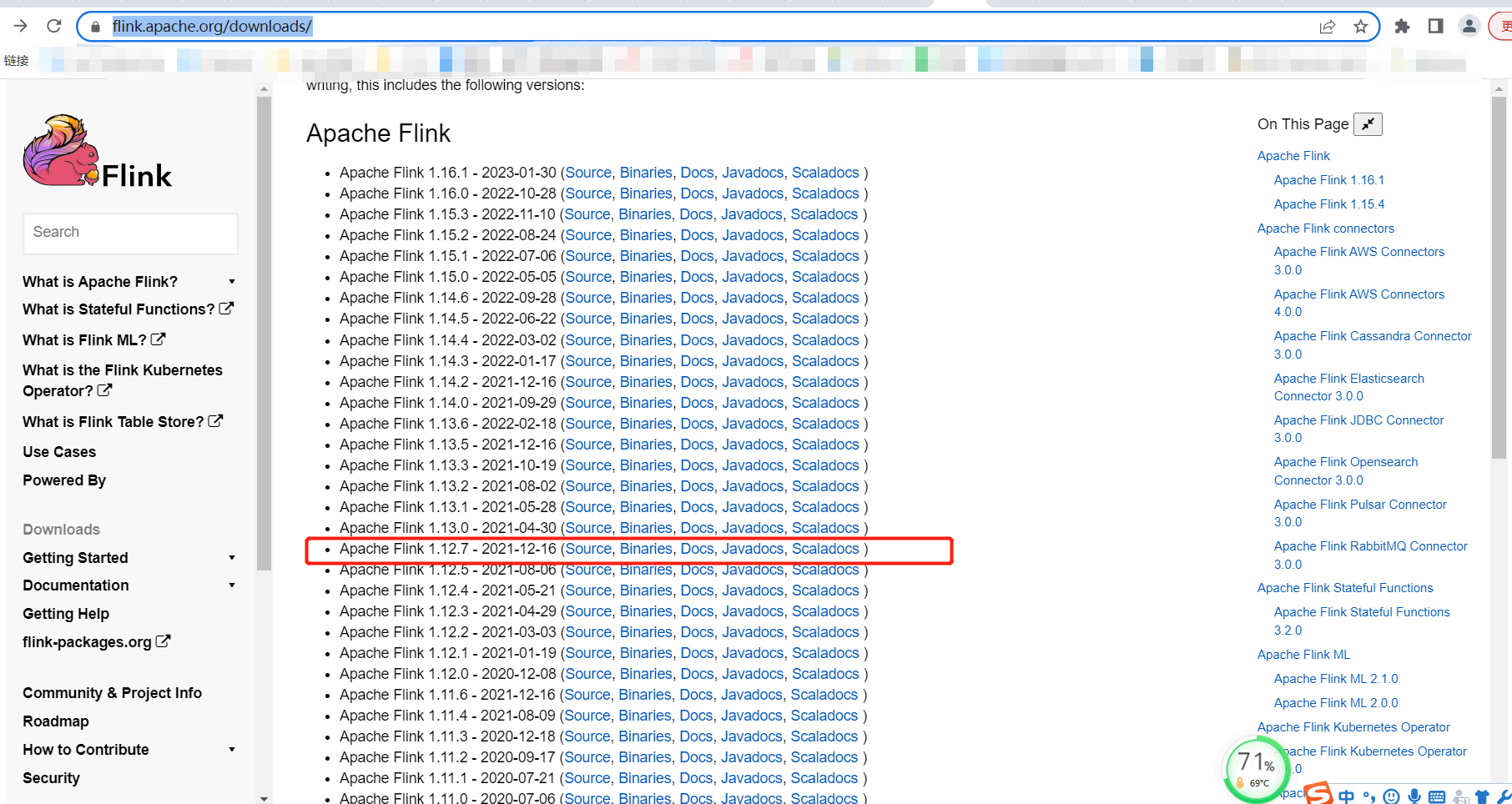
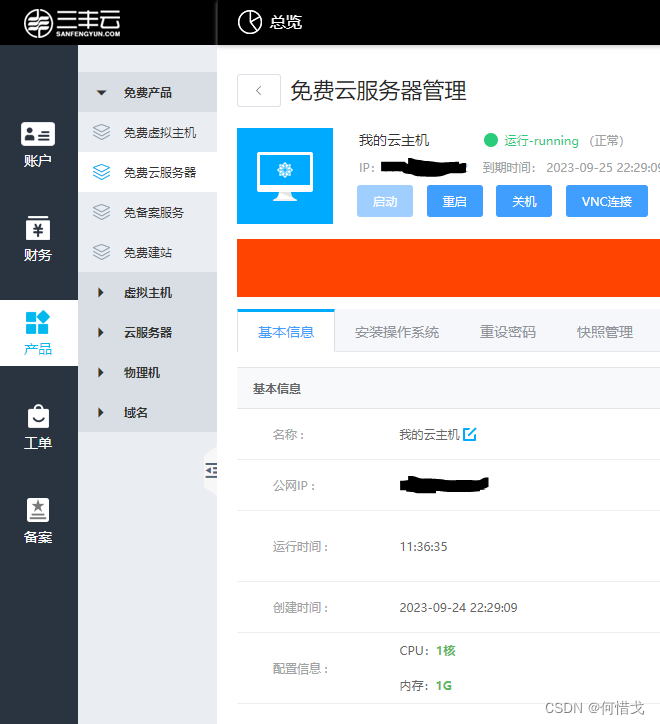
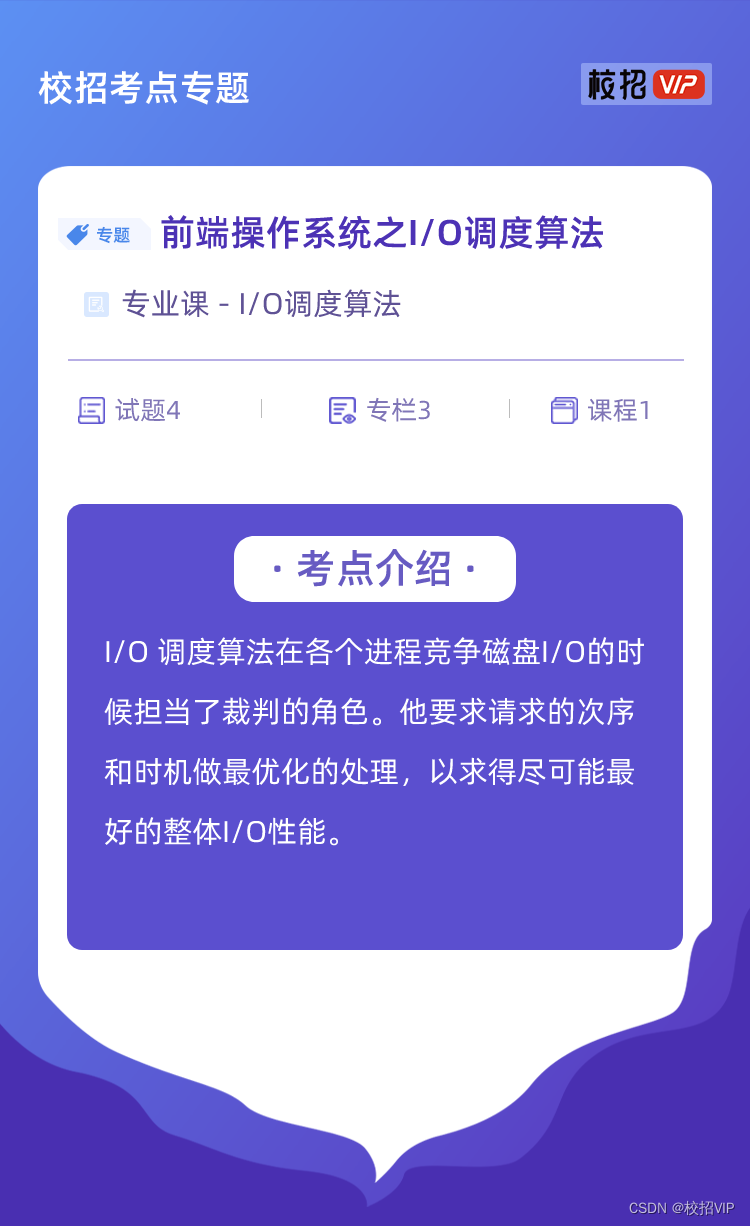


![[React] react-hooks如何使用](https://img-blog.csdnimg.cn/7d8418a1a1554df5a4ea6b516550a68c.png)